Hoy probamos Supervision+ Lupa, una sencilla aplicacion que te permitira tener una lupa amplificadora sencilla y accesible en la palma de tu mano. Una de sus principales caracteristicas es que dispone de modo estabilizador de imagen, facilitando su uso cuando lo usemos sobre textos.
Como casi todas las aplicaciones de este tipo, cuenta ademas con los modos clasicos de Flash (luz para poder ver en entornos oscuros) y modo de Bloqueo de imagen. En este caso, dentro del modo de Bloqueo podemos ir guardando diferentes capturas y poder ir pasando de una a otra facilmente.
La aplicacion se encuentra en español y es compatible con TalkBack, aunque los iconos no se reproducen (por voz) correctamente. La podemos encontrar de manera gratuita para dispositivos iOs y Android.
Como utilizar Supervision+ Lupa
Su diseño es realmente sencillo facilitando enormemente su uso. Podemos utilizarlo tanto de forma vertical como horizontal. Una vez descargada la aplicacion, tendremos que aceptar los permisos comunes de este tipo de aplicaciones y ya apareceremos en la pantalla principal.
Si lo ponemos en horizontal, en la parte inferior de la pantalla tenemos los iconos de los modos principales. En la esquina inferior izquierda, tenemos el icono de estabilizacion de imagen. Por defecto esta activada la estabilizacion de imagen entera, aunque si pulsamos sobre el icono, se habilita la opcion de estabilizacion para la lectura de textos en vertical.

En la esquina inferior derecha tenemos los otros tres iconos. Empezando por la izquierda, tenemos el icono del Flash, para dar luz en el caso de que estemos en algun entorno oscuro.
El icono del medio sirve para poder congelar la imagen, bloqueando en la pantalla lo que estuviesemos apuntando. Cuando activamos este modo, nos aparecen nuevos iconos en la pantalla.
En la esquina inferior derecha, tenemos el icono de Guardar, para guardar como capturas todo lo que vayamos capturando en pantalla. Podremos pasar entre unas capturas y otras con los iconos situados en el medio de la pantalla. Para salir de este modo, pulsaremos sobre el icono del medio situado en la esquina inferior derecha.
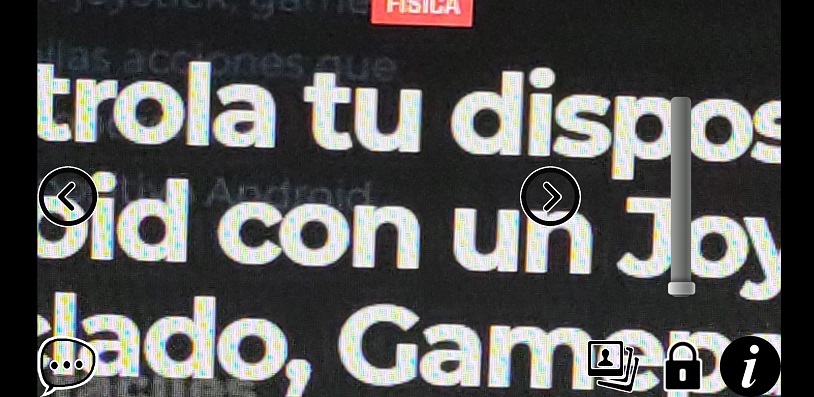
Finalmente, una vez en la pantalla principal, en la esquina inferior derecha, tenemos el icono de Informacion, donde podemos ver para que sirve cada uno de los iconos.
En cuanto a la funcion mas importante, que es la de aumentar la imagen, lo podremos realizar desplazando (arriba y abajo) la barra que nos aparecera a la derecha de la pantalla. En las pruebas que hemos realizado, utilizando TalkBack, se ha desplazado sin ningun problema.
Recordad que teneis que hacer una doble pulsacion sobre el limite de la barra y desplazar el dedo arriba o abajo dependiendo de si quereis aumentar o disminuir, respectivamente.
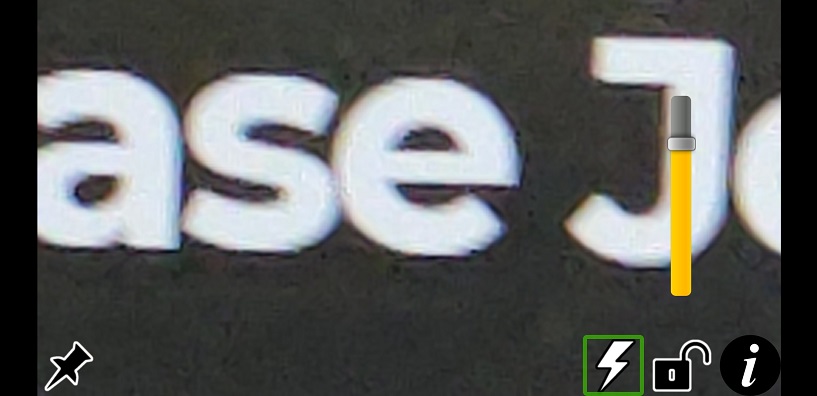
Consideramos a Supervision+ Lupa una opcion interesante para aquellas personas que quieran una lupa facil de utilizar y gratuita y que funcione en ambos dispositivos (iOs y Android).







